这篇教程Photoshop制作碎片打散效果的炫彩人物剪影写得很实用,希望能帮到您。
教程重点介绍一下碎片人像的制作思路。如果是真实人像图片,还需要经过简单的处理,把暗部转为矢量图,然后再上色及添加碎片等,最终效果 
1、打开人物剪影素材,用魔棒工具把人物选取出来,复制到新的图层。 
2、新建一个图层,用画笔随手涂些颜色,看个人喜好 ctrl+左键点人物图层,弄出选区,反选去掉不要的。 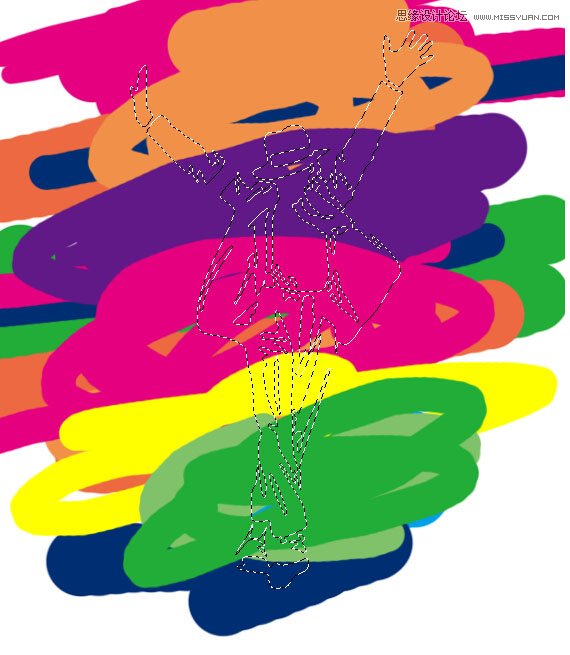

3、碎屑同上的方法复制出来,然后用套索工具选取局部复制,贴到人物及周边,看上去自然一点。然后用颜色叠加或者渐变上色。 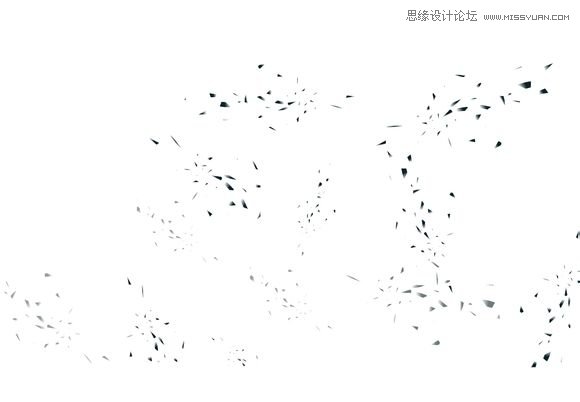
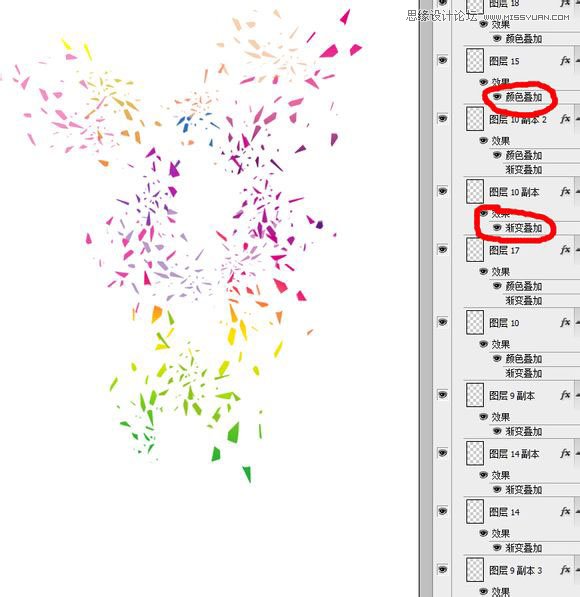
再调整整体颜色和细节,完成最终效果。 
Photoshop给照片添加抽丝纹理背景教程
Photoshop调出秋季梦幻色调的果子照片 |

